
Opcje menu do wyboru rozpoznawania tekstu OCR
Gdy dokument w formie papierowej jest skanowany i zapisywany w formacie PDF, komputer nie rozpoznaje różnicy między zeskanowaną stroną tekstu a fotografią. W związku z tym nie można wyszukiwać ani zaznaczać tekstu na stronie do skopiowania i wklejenia. Jeśli chcesz wyszukać lub zaznaczyć tekst, musisz uruchomić w dokumencie optyczne rozpoznawanie znaków (OCR). Adobe Acrobat Professional zapewnia tę funkcję, ale bezpłatna wersja Adobe Acrobat nie. Jeśli nie masz programu Acrobat Professional, pamiętaj, że istnieje oprogramowanie inne niż Acrobat Professional do uruchamiania OCR w dokumencie PDF i można je znaleźć, przeszukując Internet.
Krok 1
Załaduj Adobe Acrobat Professional. Funkcja OCR programu Acrobat Professional nie jest dostępna za pośrednictwem wtyczki przeglądarki internetowej, dlatego konieczne jest załadowanie rzeczywistego programu.
Wideo dnia
Krok 2
Załaduj dokument PDF z tekstem, którego nie możesz zaznaczyć do skopiowania i wklejenia. Takie dokumenty zwykle powstają poprzez zeskanowanie dokumentu i zapisanie go w formacie Adobe Acrobat PDF. (Zobacz Zasoby, aby zapoznać się z przykładowym dokumentem, jeśli chcesz z nim poćwiczyć.)
Krok 3

Opcje menu do wyboru rozpoznawania tekstu OCR
Uruchom OCR na dokumencie. W programie Adobe Acrobat Professional kliknij menu „Dokument”, następnie wybierz „Rozpoznawanie tekstu OCR”, a następnie kliknij „Rozpoznaj tekst za pomocą OCR”.
Krok 4
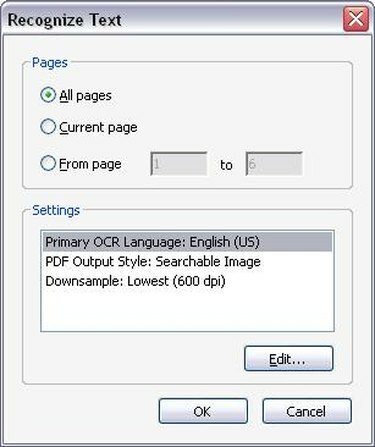
Opcje OCR
Wybierz odpowiednie opcje OCR. Po kliknięciu „Rozpoznaj tekst za pomocą OCR” pojawi się nowe okno z prośbą o wybranie zakresu stron, na którym chcesz uruchomić OCR. Możesz uruchomić OCR na całym pliku PDF lub możesz ograniczyć rozpoznawanie OCR tylko do kilku stron. Po wybraniu liczby stron, na których chcesz uruchomić OCR, kliknij „OK”. Acrobat Professional zacznie teraz rozpoznawać tekst na stronach dokumentu.
Krok 5
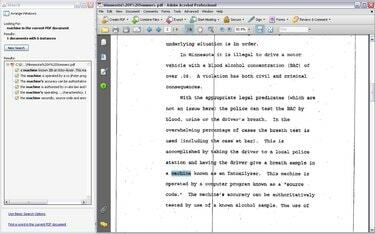
OCR: Tworzy przeszukiwalny i wybieralny plik PDF
Wyszukaj tekst po zakończeniu rozpoznawania OCR, a następnie skopiuj i wklej tekst tak samo, jak w przypadku pliku PDF wydestylowanego z programu Microsoft Word. Należy jednak pamiętać, że technologia OCR nie jest idealna. OCR może nie rozpoznawać poprawnie niektórych słów i może całkowicie pominąć część tekstu. OCR działa najlepiej w przypadku idealnie wyraźnych obrazów tekstu, co nie zawsze jest możliwe w przypadku zeskanowanych dokumentów.



